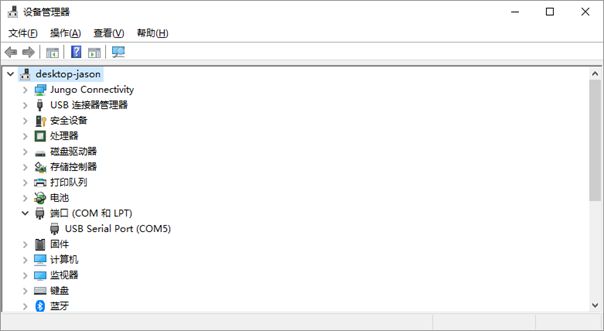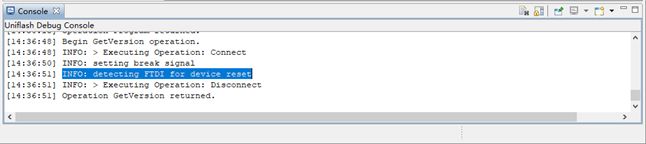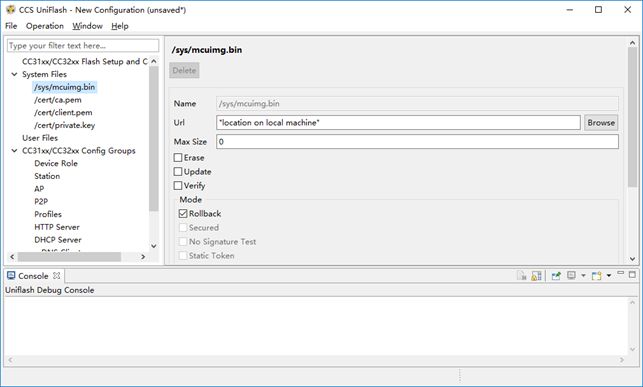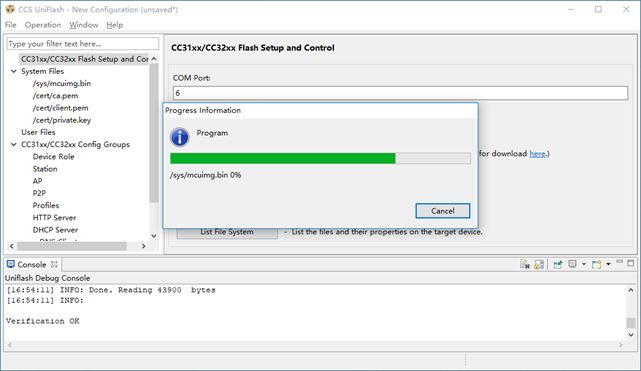1 仿真调试
通过CC3200仿真器可以对CC3200进行仿真调试,也可以通过仿真器的串口下载程序。
仿真器如下图所示:
仿真器接口抗静电设计,稳定可靠,并有效保护芯片接口,非其他简化版可比。双电源设计,一路供仿真器,一路供开发板,有效应对CC3200的高启动电流。
1.1 JTAG接口
JTAG接口说明:
1.2 连接仿真器
将仿真器的USB连接到电脑,在电脑桌面上的“电脑”上右键点击“属性->设备管理器”打开设备管理器。在端口可以看到连接上USB转串口,这时开发板的电源指示灯红色LED点亮。通过这个串口可以通过Uniflash对CC3200下载程序。不过这时我们看不到JTAG的驱动。
将仿真器的JTAG线连接到我们的开发板的JTAG接头,如果不是我们的开发板请安上面的接口连接引脚。
1.3 IAR仿真设置
打开我们的一个例程,在工程名上右键点击’Options…’属性,打开属性窗口。
属性窗口中,选择’Debugger’,在’Setup’标签页中,’Driver’中选择‘TI Stellaris’,如图8-5所示。
然后选择‘TI Stellaris’,在’Setup’标签页中可以选择JTAG或者SWD,下面的‘JTAG/SWD speed’保持默认500kHz,如图所示。
上面设置完,我们就可以开始仿真了。
1.4 IAR仿真
1.4.1 拨码开关设置
(1)JTAG模式,如果IAR设置成JTAG模式需要将拨码开关设置成下图所示。
(2)SWD模式,如果IAR设置成SWD模式需要将拨码开关设置成下图所示。
1.4.2仿真
如果使用是IAR8,如下图所示,点击绿色的仿真开始按钮,由于CC3200用的是外观Flash,这里的“Download and Debug”只是将程序下载到内存,然后运行仿真,退出仿真复位一下板子,程序才会从Flash中运行程序,程序只能使用串口下载。
进入仿真状态后,可以通过工具条上的工具 单步调试仿真了。说明如下表所示。
点击工具条上的红色×图标,退出仿真。如下图所示。
如果使用是IAR7.4,如下图所示,点击开始仿真。
仿真工具条的使用如下表所示。
2 程序下载
我们可以通过UniFlash V3.4将我们编译好的BIN文件下载到模块的Flash上。CC3200使用的是外置Flash,我们板子上使用的是一个8MB的Flash芯片。下面我们就一起来看一下怎么下载程序。
2.1 UniFlash V3.4官方Wiki(英文使用说明)
地址:http://processors.wiki.ti.com/index.php/CC3100_%26_CC3200_UniFlash
2.2 UniFlash V3.4的安装
打开安装文件的文件夹,我们双击打开‘uniflash_setup_3.4.1.00012.exe’文件,如果安装不成功,就使用离线安装包‘uniflash_3.4.1.00012_win32.zip’安装。
安装软件位置:开发资源包->[6] CC3200资料->Uniflash->uniflash_3.4.1.00012_win32.zip。
软件的启动界面。
点选上面的‘I accept the agreement’同意安装,点‘Next’下一步。
选择软件的安装地址。
选择支持的器件,好像都是默认的不让选。
一些支持器件的驱动程序,可以选择安装,也可以不安装,不清楚干什么用的情况下,还是安装上,避免用到的时候没有安装。
一路‘Next’
等待安装完成。
第一个选项是添加图标到开始菜单,第二个选项是在桌面创建图标,第三个选项是安装完打开软件,我们可以根据自己的情况勾选。
2.3 UniFlash V3.4的使用方法
2.3.1 新建目标设置
在运行Uniflash时,用户需要新建目标设置。目标设置可以通过选择‘file->New Configuration’ 或者在主界面的‘ Quick Start Guide’ 点 ‘New target configuration’。针对我们的SimpleLink Wifi开发套件,连接设置为 ‘CC3x Serial(UART) Interface’,电路板或器件设置为 ‘SimpleLink WiFi CC3100/CC3200’。
界面分为3个部分。
(1)Uniflash main view: 这是主主界面左上部分。所有呈现的数据都从模板XML中解析出来,并以列表的形式呈现。该列表是目标文件名列表。
(2)CC31x Flash Setup and Control: 这是主界面右上部分。它详细介绍了在Uniflash主视图中选择的每个文件的可配置选项。 以及与目标设备连接串口设置及一些操作按钮(在接下来会有详细的介绍)。
(3)Console: 控制台,在与设备交互期间打印详细信息。
2.3.2 目标连接
通过UART接口连接到目标设备。用户应将连接设备的串口号填写到软件的COM Port处。查看串口号的方法:
在‘我的电脑’右键选择‘属性’在打开的窗口选择‘设备管理器’打开设备管理器,在端口我们可以看到串口号。
一般电脑都没有串口,使用的都是USB转串口,我们的开发套件会配套赠送一个USB转TTl串口的模块,插上模块就可以看到串口号了。
将串口模块与我们的开发板连接。
将开发板的右侧拨码开关的右两位拨成‘01’就是将最右侧一个拨上就可以,然后给板子重新上电或者复位,让芯片工作在Flash下载模式。下载完再拨到其他模式,拨码时关闭电源。
连接有没有问题,我们可以通过读取芯片的版本信息进行测试。
2.3.3读取版本信息Get Version
从芯片中读取到的版本信息是Bootloader引导加载程的序版本信息。芯片工作在Flash下载模式时,芯片运行一个Bootloader引导加载程,加载程可以通过UART串口与UniFlash交互,实现程序下载及一些参数的配置。说通俗一点就是芯片中已经烧录了一个固定的可以通过串口下程序的程序,这个程序运行在Flash下载模式,模式选择通过芯片的SOP0-2三个脚来设置。000是JTAG仿真模式,100是SWD仿真模式,001是Flash下载模式。
选中最上面的‘CC31xx/CC32xx flash Setup and Control’打开如上图的界面,点击‘Get Version’,如果在Console区能看到读取的INFO:>Bootloader version:xxx,表示与芯片的连接就没有问题(不同批次的芯片的Bootloader version号可能有所不同)。
如果出项上面的‘INFO: detecting FTDI for device reset’信息,表示操作失败。主要是因为uniflash兼容的是FTDI的串口芯片,软件可以操作芯片的复位脚复位开发板上的CC3200。如果使用我们配套的CC3200
Debugger仿真器的串口下载功能,可能就不会出现这个问题了。使用我们配套的CH340的串口模块下载程序,就会有这个问题。
这个时候我们手动复位CC3200。也就是通过我们板子右上角的复位按键来复位。
无论是获取版本信息还是下面的其他的操作,只要是出现上面的问题,这时,只要操作时出现下面界面弹窗或控制台输出信息界面输出‘INFO: > Executing Operation: Connect’信息时,如下图所示,复位一下板子上的复位按键就可以了。
复位按键按下后就可以正常读取或下载程序了,入下图:
2.3.4 格式化Format
因为CC3200的芯片内部是没有Flash的,使用的是外置SPI Flash,我们的模块使用的是一个8MB的Flash存储芯片。
在第一次使用和要擦出Flash所有数据的时候,我们就可以选择格式化Flash。
点击‘Format’,会弹出一个格式化属性窗口,我们选择8MB。
点‘OK’后就开始对Flash进行格式化。
2.3.5 下载程序Programming
首先加载我们要写入flash的可执行文件.bin文件。
选择‘System Files’下的‘/sys/mcuimg.bin’打开配置‘/sys/mcuimg.bin’文件的路径Url。
点击‘Url’后面的‘Browse’浏览选择我们要下载的.bin文件。Bin文件在工程文件下的路径” Project\EWARM\Release\Exe”中。注意,路径中不能出现中文,所以我们下程时最好将路径”
Project\EWARM\Release\Exe”中的bin文件复制到别的没有中文的路径中。
我们选择一个.bin文件。
勾选'erase'、'update'和'verify'
'erase': 如果勾选,‘program’时会擦初芯片中的程序。
'update':如果勾选,‘program’时将Url路径中的程序文件写入flash。
'verify':如果勾选,‘program’时会重新读出写进去的程序文件进行校验,保证下载文件的完整性。
设置完成后,回到‘CC31xx/CC32xx flash Setup and Control’,点击‘Programe’开始程序下载。
出现上图打印信息,表示下载成功。下载不成功会有错误警告信息输出。
如果下载过程中出现上面的”ERROR: No device USB ports were found”错误信息,这时按一下复位键就可以正常的下载程序了。
程序下载完关闭板子电源,将拨码开关重新拨回”jtag”模式,重新上电后,下载的程序就能正常运行了。
注:点击‘Url’后面的‘Browse’浏览选择我们要下载的.bin文件的路径中不能出现中文,所以我们下程时最好将路径”Project\EWARM\Release\Exe”中的bin文件复制到别的没有中文的路径中。
2.3.6服务包程序下载Service Pack Programing
Service Pack是更新设备所需映像的常用名称(升级或降级设备的程序文件)。无论是CC3100/CC3200还是ROM/Flash设备,Service Pack都是一个包含所有设备类型映像的单个文件。可以说成是TI优化升级CC3100/CC3200芯片的一些服务包程序。
CC3200的ServicePack下载地址。
Ti官网:http://www.ti.com/tool/download/CC3200SDK
开发资料包位置:[6] CC3200资料-> ServicePack-> CC3x00ServicePack-1.0.1.11-2.10.0.0-windows-installer.exe
服务包文件是下载在外部Flash的,格式化Flash后会清除Flash上的所有数据,这时要重新下载服务包。
打开‘CC31xx/CC32xx flash Setup and Control’界面,点击‘Service Pack Programing’ 在弹出的窗口中从我们的ServicePack安装地址的文件夹中选择servicepack_xxx.bin文件。
点击‘打开’后就开始自动下载。
在打印信息中我们可以看到是不是下载成功。
2.3.7 向flash中下载文件Adding a new file to the device
这个功能主要是向flash中下载一些web文件,用于web server。这一部分会在以后的网络配置应用的地方会详细讲解。这里就不再赘述。
CC3200 SimpleLink Wifi开发板资料下载地址:zicreate.taobao.com,CC3200视频课程观看下载地址:www.zicreate.com